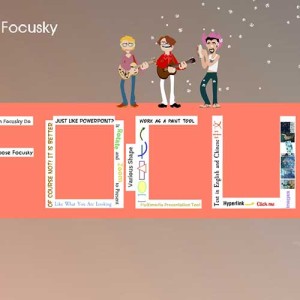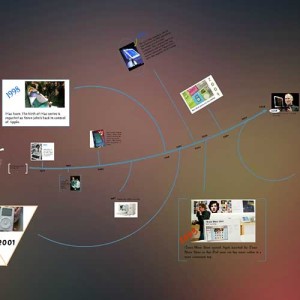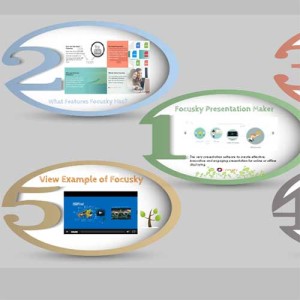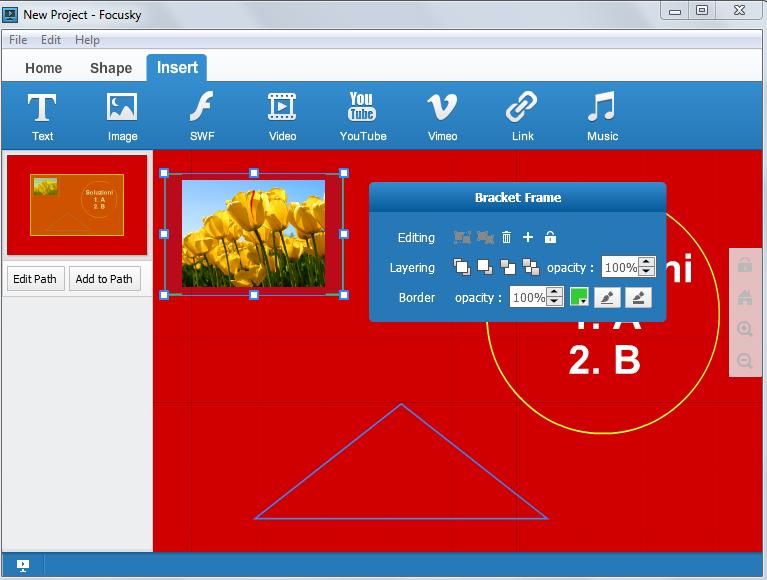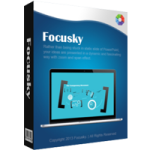 Focusky è l’innovativo e professionale software progettato per creare presentazioni interattive ad alto impatto visivo e ricco di effetti speciali (zoom, transizioni, flash, ecc..).
Focusky è l’innovativo e professionale software progettato per creare presentazioni interattive ad alto impatto visivo e ricco di effetti speciali (zoom, transizioni, flash, ecc..).
A differenza delle presentazioni statiche e noiose create con PowerPoint, Focusky permette di presentare le tue idee in modo dinamico e affascinante come se fosse un film animato. Una volta che la presentazione viene creata potrai salvarla o in formato HTML per la visualizzazione online, oppure in formato .EXE per la riproduzione offline sul computer o in TV.
Di seguito il link per scaricare la versione demo o acquistare la licenza della versione completa di Focusky. La versione demo presenta un logo sulla presentazione creata. Con l’acquisto della licenza il logo viene automaticamente rimosso.
Se possiedi un PC Windows ecco i link per il download o per l’acquisto della licenza del software:
Scarica
Focusky supporta Windows 11/10/8.1/8/7/Vista/XP e richiede la presenza di Flash Player 11.3 o superiore (se non ce l’hai scarica da qui)
Se possiedi un Mac OS X ecco i link per il download o per l’acquisto della licenza del software:
 Licenza di Focusky, senza limiti di tempo, senza limiti di utilizzo, illimitate animazioni incluse, il tutto ad un costo di soli 95€ iva inclusa anzichè 120€. Prezzo minimo garantito solo su SoftStore.it
Licenza di Focusky, senza limiti di tempo, senza limiti di utilizzo, illimitate animazioni incluse, il tutto ad un costo di soli 95€ iva inclusa anzichè 120€. Prezzo minimo garantito solo su SoftStore.it
Esempi
Clicca sulle immagini di preview qui sotto per aprire e visualizzare alcuni esempi di presentazioni dinamiche create con Focusky:
Come usare Focusky per creare Presentazioni Dinamiche
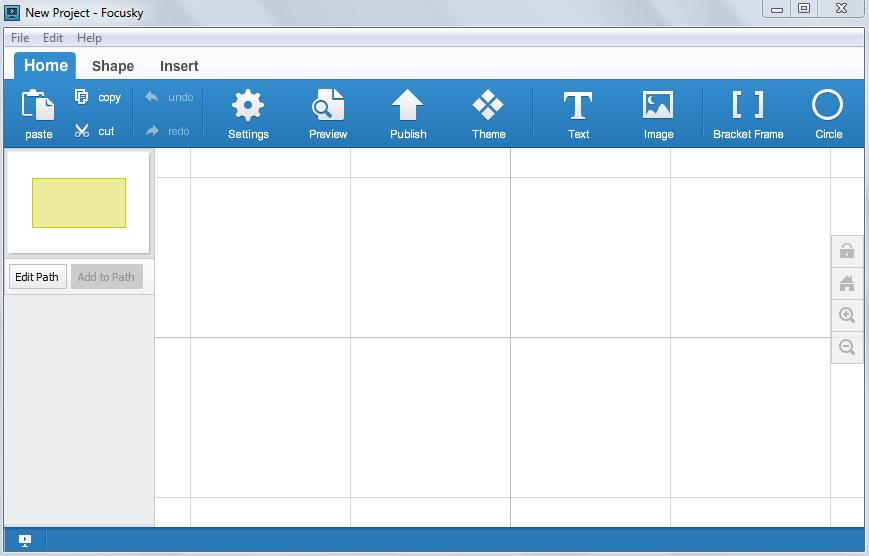
Clicca in alto sul pulsante SETTINGS per scegliere e modificare il colore dello sfondo del progetto. Oppure clicca su THEME per scegliere uno dei temi già pronti da usare.
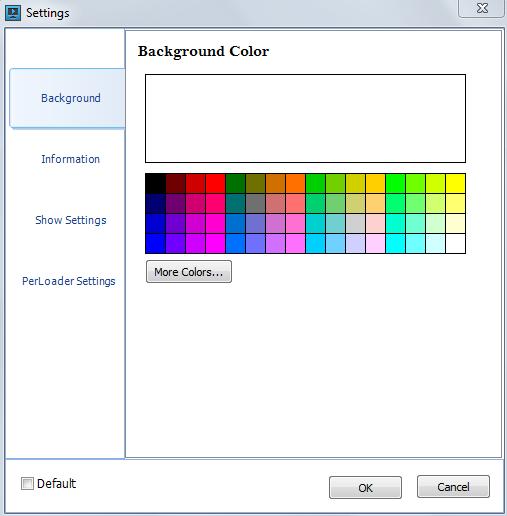
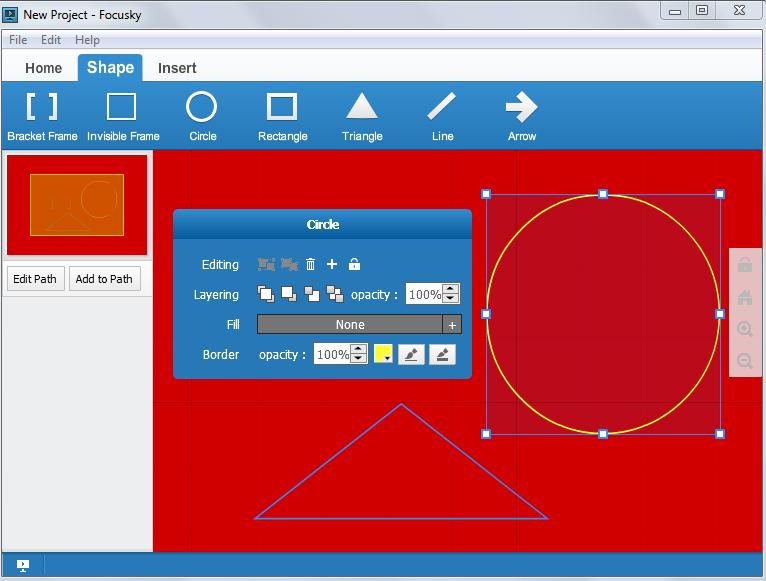
Ritorna alla scheda “Home” e da qui potrai visualizzare in anteprima la presentazione creata (basta cliccare su “PREVIEW”). Se tutto è OK potrai procedere con la sua pubblicazione. Per la pubblicazione basta cliccare il pulsante “PUBLISH” nella scheda Home oppure cliccare “F6” sulla tastiera. Nell’interfaccia che apparirà potrai scegliere il formato di uscita e impostare le proprietà.
Formati di uscita supportati: HTML, EXE o ZIP.
Se si crea il file HTML, il programma subito dopo la creazione dei files (da caricare tutti sul tuo server web) ti indicherà anche il codice html da copiare e incollare nel tuo sito affinchè la presentazione possa essere riprodotta direttamente online. Basterà inserire un “iframe” del tipo
<iframe src=”https://www.softstore.it/Focusky/index.html” width=”500″ height=”500″>
</iframe>